11時51分35秒 [ハードウェア]
PCの電源を投入したら、いつものようにWindowsの起動ロゴが出た直後あたりでCHKDSKが走り出しました。
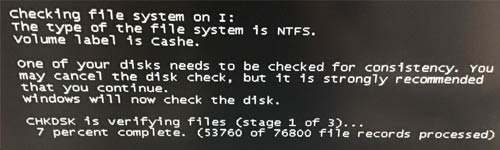
一応は最初に確認の英文「one of your disks needs to be checked for consistency.」(ディスクの1つに整合性チェックが必要)などが表示されますが、数秒ほど経つと自動で開始され、その後はぶわーっと画面上に何百行と「Deleting index entry XXX……」というメッセージがスクロールされていきますから、そこだけを見たらちょっと驚いてしまいます。(^_^;) 一体何によるどんな処理が進行しているのかと。
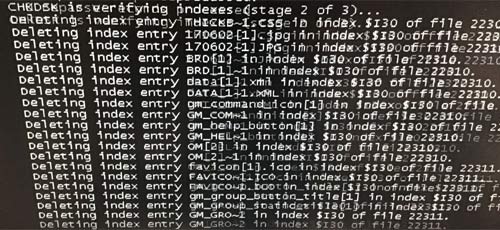
このWindowsのコマンドラインは、画面の端に常時Windowsのロゴを表示しておくとか、何のプログラムが進行中なのかだけはスクロールせずに見せ続けるとか何とかできないものなのでしょうかね?^^;
CHKDSKによるチェック処理が完了して、Windowsが起動してからCrystalDiskInfoで調べると、「代替処理済みのセクタ数」が10になっていました。前回見たとき(たぶん1ヶ月は経っていない気がします)は0でしたから、一気に増えたのでしょうか。
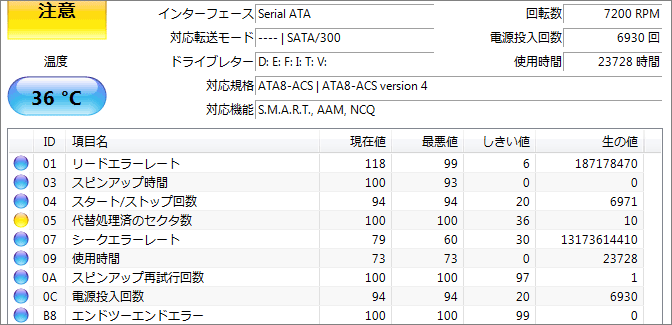
※表の「現在値」や「最悪値」ではなく「生の値」の欄を見ます。(デフォルト設定では16進数表記ですが、ここでは10進数表記に設定変更してあります。)
このHDDは電源投入回数が6,930回で、23,728時間(=988日くらい)も使っていたのですねえ。
まだ累計の使用時間的には3年は経っていないわけですが、24時間常時稼働しているわけではないので、実際の使用期間はもっとあります。
このときは、とりあえずこの値が今後増えないかどうか様子を見ることにしました。
これはデータ格納用HDDであって、システムドライブではありません(システムドライブはHDDではなくSSDにしてあります)。だからといって、もちろん壊れて良いわけではないのですけども。データ格納パーティションは、毎日(別に接続されているバックアップ専用HDDに)自動バックアップが取られるようにしてありますから、突然壊れても被害は最大で1日分のデータだけです。
2日後に再度CrystalDiskInfoで確認したところ、「代替処理済みのセクタ数」が11になっていました。大幅に増加しているわけでもなく、まだ閾値の下ではあるのですが、なんとなくHDDの交換を考えておいた方が良い気もしてきました。
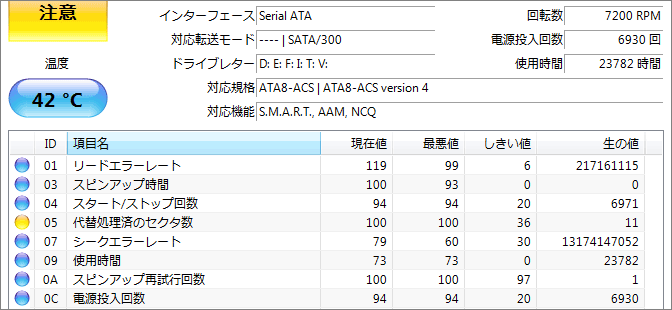
で、そもそもこのデータ格納用HDDはいつ導入した製品かな……と思って自分のブログ記事を探してみたところ……、なんと10年半以上前だったことが判明しました。(^_^;;;
➡「Endeavor Pro4700 筐体を開けずにHDDを交換」(2010年1月4日)
たぶん4~5年だろう……などと思っていたら全然違っていて、その倍以上昔、まさかの10年以上前です。
このメインPCを導入したのが11年前なので、ほとんどこのメインPCと同じくらい使い続けていたことになります。
そんなに昔だったとは……。
10年も使っているなら、もうこれは完全に交換時期と考えるべきでしょう。(^_^;)
いくら今は読み書きできているとはいえ、いつ壊れても全くおかしくない年数ですから。
CrystalDiskInfoによると、電源投入回数は6,930回です。
10年使ってきたわけですから、1日平均1.9回くらい電源を投入してきたんですねえ。
というわけで、新たにHDDを調達して交換しました。
元のデータ格納用HDDの容量は1.5TBだったのすけども、今時に新品で1.5TBという中途半端な容量の製品はなさそうだったので、2TBを調達しました。
購入したのは、Western Digital製HDD 2TB WD Blue(WD20EZAZ-EC)です。だいたい6,800円くらいでした。
SSDにしなかった理由は、主に以下の2点です。
交換したHDDをCrystalDiskInfoを見ると、「電源投入回数 1回」というなんともクリーンな表示でした。(当たり前ですが)
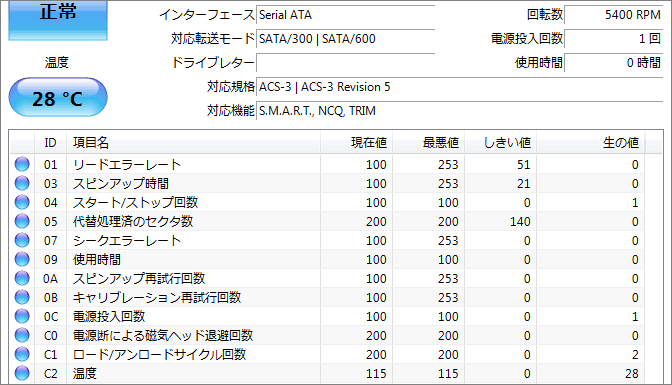
あとは、この新規調達HDDが初期不良なく動いてくれれば良いのですけどもね。
このブログ記事を書いている今は交換からだいたい5日くらい経っていますが、今のところ問題はありません。
とはいえ、初期不良的な問題がある場合、2週間くらいで壊れるケースもありますから、もうしばらく様子を見ないと安心はできませんけども。
データ用パーティションは毎日自動バックアップされる設定ですし、交換前のHDDも別に壊れたわけではないので、いま突然初期不良で使えなくなっても大きく困ることはないのですが。とはいえ、交換手続きは面倒ですから、困るのは困ります。
バックアップ専用HDDは、同じくWestern Digital製の容量3TBを2016年夏に導入(交換)しました。なので、たぶん今回調達した2TB HDDの方が型は古いのではないかと思います。(^_^;)
3TB HDDでも2千円くらいしか違わないのですけども、サブPC化する予定もあることですし、あまり大容量でもどうせ使い切りませんから安く済ませました。
そもそもこれまでだって、容量1.5TBのHDDでまだ充分空き容量があったくらいですからね。
交換前のデータ格納用HDDは、Seagate製の7200rpmでしたが、今回調達したのはWestern Digital製の5400rpmです。
最近のHDDはたいてい充分静かですけども、5400rpmならなお静かかな……とも思いまして。
元々気になるほどの音はしないので、その点では変わらないかも知れませんが。(^_^;)
しかしまあ、消費電力は下がるでしょう。
HDDを交換するためには、まず旧HDDから新HDDへパーティションをコピーする必要があります。そのためには一時的に両方のHDDを接続する必要があります。
SATA HDDをUSBで接続するケーブルも所有してはいるのですが、この11年選手のメインPCのUSBコネクタは接続性にやや不安がありますので(USB 2.0なので速度も遅いですし)、内蔵させてSATA接続で作業する方が安心です。
このPCにはフロントアクセスなHDDスロットが4つあって、1つは空きなので、そこに一時的に接続するのが最も簡単でした。
しかーし。
内蔵させるには、HDDを固定するためのネジが必要です。
なので、ネジが6つ余分にないと困るのだということを忘れていました。(^_^;;;
……が、道具箱を漁ったら充分な量のネジが出てきました。
12個入りのパッケージの中にそのまま12個入っていたのもありましたから、昔々に「ネジも必要だから」と思って買ったものの、充分なストックが存在することに気付いて、そのまま開封せずに道具箱の中にしまっておいたものでしょうね。今回はネジの必要性を忘れていたので、新たに調達せずに済みました。(笑)
まあ、買っても12個で170円くらいですが。
旧HDDから新HDDへのクローン作業は、日常的に自動バックアップ用途に使っているAcronis True Imageにあるクローン作成機能を使いました。
Western Digital製のHDDを購入すると、サポートサイトからWDエディションなAcronis True Imageが無料でダウンロードできるようで、そちらの方がたぶん(私が所有しているバージョンよりも)新しいバージョンではないかと思ったのですが、まあ、上書きインストールして既存のAcronis True Imageに悪影響を及ぼすと困りますから、入れませんでした。
クローニングの所要時間は、だいたい1時間くらいでした。
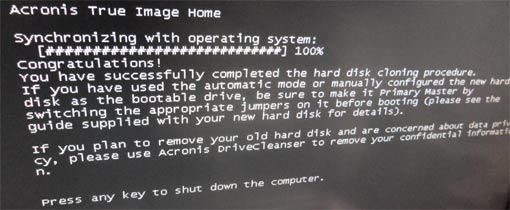
クローン作業自体は問題なく完了したのですけども、なぜかドライブレターを引き継いでくれなくて少々困りました。
旧データ格納専用HDDは、先頭のパーティションから順に、Iドライブ→Tドライブ→Dドライブ→Eドライブ→Fドライブ→Vドライブに割り振っていたのですけども、クローニングした新HDDを接続したら、頭から順にDドライブ→Eドライブ……Iドライブになってしまいました。
もちろんすぐに修正したのですけども、システムファイルとかアプリケーションのキャッシュがIドライブに作成されるように設定してあったために、本来はVドライブになるはずのパーティションにキャッシュファイルがいくらか書き込まれてしまっていました。
で、キャッシュの保存先に指定しているパーティションは、そのままではドライブレターの変更ができないので、まずはキャッシュの保存先を別ドライブに変更する操作が少々手間でした。(大した問題ではありませんけども。)
もはやここまで細かくパーティションを区切る意味もなさそうに思っていたところですし、次にHDDのパーティションを区切る際には、素直に先頭から若いドライブレターになるように区切ろうと思いました。(^_^;;;
というわけで、10年ぶりにデータ格納用HDDを交換した話でした。
取り外した旧HDDは、まだ中身は消さずに、しばらくは物理バックアップとして置いておきます。
交換した新HDDがもし数週間で壊れてしまった場合には、差し戻さないといけませんから。
しかしまあ、単一のHDDが10年も持つとは。
充分長く使ったと言えるでしょうね。
この日記へのコメントはお気軽に! コメント数:0件
(前の記事) « ドメイン維持費を常時10年分ほど先払いしている状態にしたい
前後のエントリ
< 旧 / 新 >
コメント数: 0件